
本文旨在解决Apache2服务器无法显示图片(如PNG格式)并返回404或403错误的问题。我们将探讨常见的配置误区,特别是Apache服务器中特定目录名称可能引发的冲突,例如“icons”目录。文章将深入分析其背后的原理,提供详细的排查步骤和解决方案,并给出避免此类问题的最佳实践,帮助开发者确保静态资源能够正确加载。
Apache2图片显示异常排查与解决
在部署web应用时,apache2服务器无法正确显示图片等静态资源是常见问题。通常表现为直接访问图片链接返回“404 not found”错误,而访问图片所在目录则返回“403 forbidden”错误。这类问题可能由多种因素引起,包括文件权限、apache配置错误,甚至是不常见的目录命名冲突。
1. 常见排查方向
在深入探讨特定命名冲突之前,我们首先回顾一下Apache服务器中静态文件访问失败的常见原因及其排查方法。
1.1 文件与目录权限
这是最常见的问题之一。Apache进程(通常以www-data或apache用户运行)必须拥有读取图片文件及其所在目录的权限。
-
检查权限:
使用ls -l命令检查文件和目录的权限。例如:ls -l /var/www/html/your_app/images/logo.png ls -ld /var/www/html/your_app/images/
-
设置权限:
确保目录至少有执行权限(x),文件有读取权限(r)。通常,将Web根目录及其内容的所有者设置为Apache用户和组,并赋予适当的权限是最佳实践。sudo chown -R www-data:www-data /var/www/html/your_app/ sudo find /var/www/html/your_app/ -type d -exec chmod 755 {} \; sudo find /var/www/html/your_app/ -type f -exec chmod 644 {} \;注意:755表示所有者可读写执行,组和其他用户可读执行;644表示所有者可读写,组和其他用户只读。
1.2 Apache配置(Virtual Host与Directory指令)
Apache的虚拟主机(Virtual Host)配置或全局配置中的Directory指令可能限制了对特定路径的访问。
-
DocumentRoot: 确保您的图片路径位于DocumentRoot指令定义的Web根目录下,或者通过Alias指令正确映射。
# 示例:/etc/apache2/sites-available/your_app.conf <VirtualHost *:80> ServerAdmin webmaster@localhost DocumentRoot /var/www/html/your_app # ... 其他配置 ... <Directory /var/www/html/your_app> Options Indexes FollowSymLinks AllowOverride All # 允许.htaccess文件生效 Require all granted # 允许所有请求 </Directory> # ... </VirtualHost>
-
Options指令:
- Indexes:允许目录列表。如果目录没有index.html等文件,但启用了Indexes,则会显示目录内容。
- FollowSymLinks:允许Apache跟随符号链接。
-
Require指令:
在Apache 2.4及更高版本中,使用Require all granted来允许所有访问。对于旧版本,可能是Order allow,deny和Allow from all。 -
.htaccess文件: 检查图片所在目录或其父目录中是否存在.htaccess文件,其中可能包含阻止访问的Deny from all或其他重写规则(RewriteRule)。
1.3 Apache错误日志
Apache的错误日志(通常位于/var/log/apache2/error.log或/var/log/httpd/error_log)是诊断问题的关键。当访问失败时,日志中会记录详细的错误信息,如权限不足、文件不存在、配置错误等。
2. 特殊情况:目录命名冲突——以“icons”为例
在某些情况下,即使上述常见问题都已排除,图片仍然无法显示。这时,一个容易被忽视的原因可能是您自定义的目录名称与Apache内部使用的特殊目录名称发生了冲突。
2.1 “icons”目录的特殊性
Apache服务器在默认配置中,通常会为mod_autoindex模块提供一个名为icons的目录,用于存放目录列表(Directory Listing)时显示的图标文件。这个目录通常通过Alias指令在Apache的全局配置文件(如/etc/apache2/apache2.conf或/etc/httpd/conf/httpd.conf)或某个模块配置文件中进行定义。
一个典型的Alias配置示例如下:
# 示例:/etc/apache2/mods-enabled/alias.conf 或 /etc/apache2/apache2.conf Alias /icons/ "/usr/share/apache2/icons/" <Directory "/usr/share/apache2/icons/"> Options Indexes FollowSymLinks AllowOverride None Require all granted </Directory>
2.2 冲突原理
当您的Web应用中也创建了一个名为icons的目录(例如,/var/www/html/your_app/icons/),并且其中存放了您的图片文件时,Apache在处理请求http://example.com/icons/logo.png时,可能会优先匹配其内部定义的Alias /icons/规则。
这意味着,Apache会将对/icons/路径的请求重定向到系统预设的/usr/share/apache2/icons/目录,而不是您的DocumentRoot下的icons目录。如果您的logo.png文件不在/usr/share/apache2/icons/中,就会导致“404 Not Found”错误。如果系统icons目录的权限配置不允许外部访问或列出内容,则可能导致“403 Forbidden”错误。
2.3 解决方案
最直接有效的解决方案是更改您的Web应用中与Apache内部特殊目录冲突的目录名称。
-
将icons/目录重命名为其他名称: 例如,将其重命名为images/、assets/icons/或static/icons/等。
mv /var/www/html/your_app/icons /var/www/html/your_app/images
同时,您需要更新应用代码中所有引用该路径的地方。
-
验证:
重命名后,清除浏览器缓存,然后尝试访问新的图片路径,例如http://example.com/images/logo.png。如果问题解决,则说明是目录命名冲突导致的问题。
3. 最佳实践与总结
- 避免使用Apache保留名称: 在创建Web应用目录时,应避免使用Apache或常见Web服务器(如Nginx)可能预设或保留的目录名称,例如icons、cgi-bin、manual、error等。
- 检查Apache配置文件: 熟悉您的Apache配置(/etc/apache2/apache2.conf、httpd.conf以及sites-available、mods-enabled下的文件),了解是否存在Alias、ScriptAlias等指令,这些指令可能会影响URL路径的解析。
- 利用错误日志: 始终将Apache错误日志作为排查问题的首要工具。详细的错误信息能够帮助您快速定位问题根源。
-
配置测试: 在修改Apache配置文件后,务必使用sudo apache2ctl configtest(或sudo httpd -t)命令检查配置文件的语法错误,然后重新加载或重启Apache服务。
sudo apache2ctl configtest sudo systemctl reload apache2 # 或 sudo systemctl restart apache2
通过理解Apache的内部工作机制和潜在的命名冲突,您可以更高效地诊断并解决Web服务器上的静态资源访问问题,确保您的Web应用能够稳定可靠地运行。

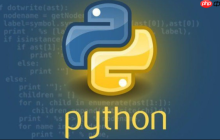

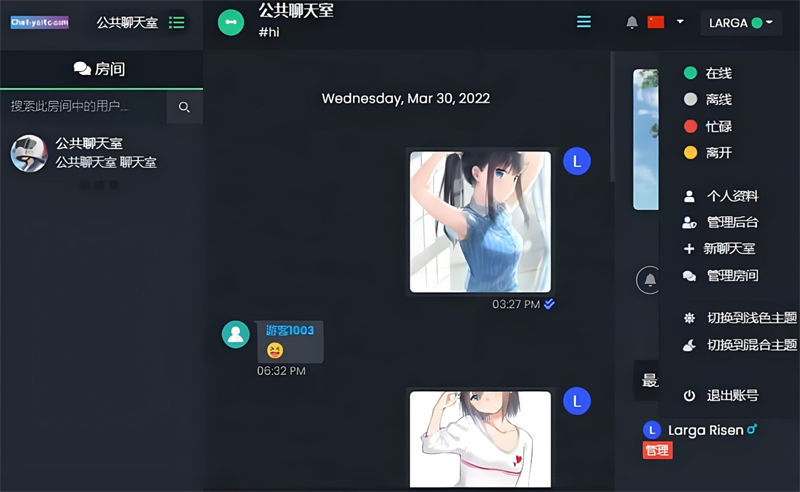













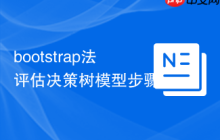










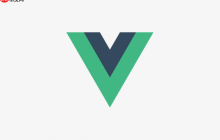








暂无评论内容